Глава 11 снимки - Инструкция за iphone за IOS 8 мнения от icanto
Този наръчник описва функциите ЗИ 8 iPhone 4S / 5 / 5с / 5S / 6 и 6 Plus.
- Той е бил заснет на iPhone;
- получена от други потребители чрез общи галерии (виж iCloud споделяне на снимки).
- получен след синхронизация с компютъра (виж синхронизиране качи.);
- спасени от имейли или текстови съобщения, уеб страници или снимки на екрана.
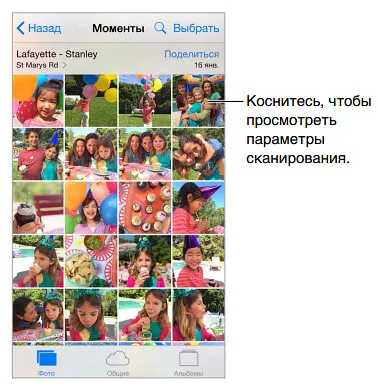
Търсене на снимки. В "Снимки" или "снимки", докоснете, за да търсите дата (месец или година) и място (град или държава). Функцията за търсене също пази история на скорошни търсения и предлага списък от фрази, съвети за търсене.
- Преименуването албум. Изберете албум и въведете ново име.
- Албум Пренареждане. Drag.
- Изтриване на албум. Кликнете.
Преименуване или изтриване на албуми могат да бъдат създадени само за iPhone.
Снимките се скриват, които искате да запазите, но не го показват. Докоснете и задръжте снимката, след което изберете "Hide". Картината се движи към албума "Hidden". Натиснете и задръжте скрит снимката за да я покажа.
Моят Photostream
Shot снимки автоматично прехвърлени към "Моят Photostream" на изхода "Камера" и в присъствието на iPhone, за да се свържете с интернет чрез Wi-Fi мрежа. Всички снимки, добавени към даден албум "Неотдавна добавени", включително и снимки на екрани и снимки, записани от имейлите се появяват в "My Photostream".
Снимки добавени към Photostream на други устройства, също се появяват в албума "Неотдавна добавени" на iPhone. На тези устройства, можете да спестите на албум "My Photostream" 1000 Най-новите снимки на компютъра всички снимки на "моя Photostream" съхраняват за постоянно.
Преглед на последните снимки, направени на iPhone, останалата част от своите устройства. За да разрешите или забраните на "My Photostream", изберете "Настройки"> "Фото и фотоапарат"> "Моят Photostream" или "Настройки"> "на iCloud"> "Picture"> "Моят Photostream".
Забележка. Снимки, които се съхраняват в iCloud, заемат място в склад iCloud, но снимките са качени в албума "My Photostream" не се вземат предвид при изчисляване на пространството в iCloud.
управление на материалите ми Photostream. Албумът "Моята Photostream" кран "Избор".
Забележка. Оригинални снимки, които са били отстранени от албума, "My Photostream" на всички устройства, съхранявани в програмата "Picture" на устройството, от което те са били изтеглени. Изображенията в албума на друго устройство или компютър, не са отстранени. Вижте. Уеб страницата support.apple.com/kb/HT4486?viewlocale=ru_RU.
Споделянето на снимки iCloud
Забележка. За да използвате споделяне на iCloud снимка изисква iPhone е свързан към интернет. Достъпът до услугата е възможно както безжично и през клетъчната мрежа. За прехвърляне на данни по обвиненията клетъчната мрежа може да се прилага. Вижте. Информацията за използване.
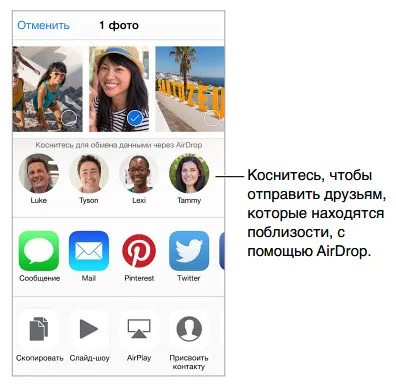
Разрешаването на споделяне на снимки iCloud. Изберете "Настройки»> «iCloud»> «снимка». Можете също да изберете "Settings"> "Фотография и камерата."
Добавяне и премахване на абонати, които дават възможност и блокирането на известия. Изберете споделения албум, и след това натиснете секцията "Потребители".
Докоснете опцията "Още" в публичното пространство, за да се уточни програмата, която искате да използвате за обмен на материали.
- В имейл съобщение. Кликнете, за да изтеглите, ако искате, след това натиснете и задръжте елемента, докато настройките за изпращане.
- В текстово съобщение. Докоснете обекта в диалога, след което докоснете.
Редактиране на снимки, можете да директно на iPhone. Ако снимките се съхраняват в iCloud, те се синхронизират с всички ваши устройства, регистрирани на iCloud. Това запазва както оригинала на всяко изображение, и редактираната версия. Ако изтриете снимка, тя ще бъде премахната от всички устройства и iCloud. Разширяване на програма "Фото" за осигуряване на допълнителни опции за редактиране. Cm. Разширение програми.
- Автоматично подобряване оптимизира общото ниво на затъмняване осветление или фотография, контраста, наситеността на цветовете и други параметри.
- Избор на инструмент за премахване на червени очи, докоснете всяко око, което искате да промените.
- Touch. и програма "Фото" ще предложи най-добрият вариант за изрязване на изображението, но можете да се направи ъглите на мрежата, за да даде своя версия на резитба. Завъртете колелото, за да наклоните и изправяне на снимките. Натиснете бутона "Авто", за да се приведе в образа на хоризонта, или "Reset" бутон, за да отмените подравняването. Докоснете, за да завъртите снимката на 90 градуса. Докоснете, за да изберете стандартно съотношение на рамката за изрязване, например, 2: 3 или квадрат.

- Фото филтри ви позволяват да прилагате различни цветови ефекти, като например "моно" или "фотохромно".
- Докоснете иконата, "Настройки". да използвате плъзгачите "Светлина", "Цвят" и "Б \ B" (черно и бяло). Докоснете до плъзгача "Светлина", за да изберете елемента, който изисква приспособяване: светла, яркостта, контраста и експонацията и акценти или сенки. Докоснете до плъзгача "Цвят" за извършване на корекция на цветове, контраст и яркост. Докоснете до плъзгача "Б \ B" за извършване на корекция на интензивност, неутрален, тонус и зърно. Преместете плъзгача в правилната позиция.
Сравнете редактираната версия с оригинала. Натиснете и задръжте снимката, за да видите оригинала. Премахване на пръста си от екрана, за да видите редактираната версия.
Не е доволен от резултата? Докоснете бутона "Отказ" и "Отмяна на промените". Докоснете "Готово", за да запазите промените.
Назад към оригинала. След като сте редактирали снимка и запишете новата версия, все още можете да се върнете към оригиналното изображение. Докоснете снимката, след това кликнете върху "Edit" и след това натиснете "Възстановяване".
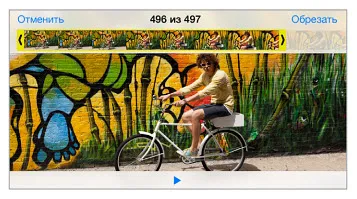
печат на снимки
Отпечатване на принтери, които поддържат AirPrint технология.
настройки на програмата "Photo"
Настройки за програмата "Photo" в менюто "Настройки"> "Фотография и камерата." По-долу е даден списък на тези параметри.
- Моят Photostream, споделяне и iCloud Photo Качване на серия снимки.
- Tab "Photo"
- Slideshow
- окото на камерата
- HDR (High Dynamic Range)